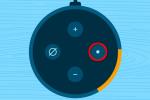Kommer du ihåg när smarttelefonplaner handlade om samtalsminuter och hur många textmeddelanden du fick, medan datan var obegränsad? Idag är det precis tvärtom. När transportörerna förstod att kunderna verkligen ville ha data, bytte de växel för att erbjuda obegränsade minuter och textmeddelanden samtidigt som de begränsade data.
Innehåll
- Hur mycket data behöver du?
- Ställ in datavarningar och gränser
- Använd Wi-Fi där det är möjligt
- Begränsa bakgrundsdata
- Ta kartor offline
- Ändra dina surfvanor
- Prenumerera på streamingtjänster med offlinealternativ
Medan operatörer erbjuder obegränsade planer - se vår guide till de bästa obegränsade planerna — den friheten visar sig inte vara så gratis som vi skulle vilja, eftersom kunder ofta står ut med oväntade avgifter, hastighetsbegränsningar eller dolda gränser. Varje megabyte måste tas med i beräkningen, annars kan du komma på att du betalar en arm och ett ben i överskottsavgifter eller får din anslutningshastighet sänkt vid värsta tillfället. Här är några tips som hjälper dig att minska din dataanvändning, se din fortsatta dataanvändning och maximera dina dataanvändning.
Rekommenderade videor
Hur mycket data behöver du?
Du kommer sannolikt att överskatta mängden data du behöver, så håll dig till fakta för att bestämma vilken datatilldelning som är bäst för dig. Logga in på din operatörs webbplats och granska din dataanvändning under de senaste månaderna. Välj en plan som är högre än mängden data du använde under den här perioden - men så nära det antalet som möjligt. Ett verktyg som Verizons datakalkylator gör det enkelt att få en grov uppskattning av din dataanvändning, men vi rekommenderar att du baserar den på din verkliga användning. Erbjuder din operatör ett alternativ för rollover-data? Om så är fallet kan du till och med ha extra data att falla tillbaka på i en nödsituation om du använder mer data än normalt under en viss månad. För fler tips, kolla in vår djupgående guide till att välja rätt dataplan till dig.
Ställ in datavarningar och gränser
Du kan kontrollera din dataanvändning på iOS-enheter i iOS 14 genom att gå till Inställningar > Mobil > MobilData > Aktuell period. Slå på Mobildata, om det inte redan är det. Denna datastatistik återställs inte automatiskt för varje faktureringsperiod, så du måste komma ihåg att göra det själv. Om du letar efter ett mer skräddarsytt sätt att spåra dataanvändning på din iPhone eller iPad är några appar från tredje part till hjälp. My Data Manager VPN-säkerhet spårar din användning och låter dig till och med ställa in anpassade larm när du överskrider en viss mängd data under en månad.
På Android 4.0 eller senare kan du kontrollera din dataanvändning och även ställa in varningar och gränser. Gå till inställningar, och under Nätverk och internet, knacka på Dataanvändning eller Mobil data (du kan behöva titta runt på olika
Du kommer att se en tabell som visar din dataanvändning under en viss tidsperiod. Du kan växla Ställ in mobildatagräns och flytta sedan de svarta och röda linjerna för att ställa in varningar. Den svarta linjen kommer att utlösa ett meddelande om att du närmar dig din gräns, medan den röda linjen representerar tröskeln där din
Ett annat alternativ är att använda din operatörs mobilappar. Hur din operatör står för din dataanvändning kan vara annorlunda än vad iOS och
Använd Wi-Fi där det är möjligt

Om det finns tillgängligt Wi-Fi, använd det. Chansen är stor att hemma, på jobbet och på vissa offentliga platser har du någon typ av Wi-Fi tillgängligt. Vissa butiker kan kräva att du accepterar villkoren för att ansluta, men många gör det inte, och när du ansluter första gången kommer den att ansluta automatiskt när du är inom räckhåll. Ta för vana att kolla när du är någon annanstans, och detta kommer att leda till en avsevärd minskning av mobildataanvändningen.
Vissa operatörer erbjuder hotspot-nätverk. AT&T erbjuder anslutning via ett nätverk av hotspots (se detta Karta för lokalisering av Wi-Fi hotspot), erbjuder Verizon också en liknande tjänst, och T-Mobile erbjuder hotspot-användning för en månadsavgift. Även om du inte har tillgång till hotspot från något av ovanstående, kan du fortfarande dra nytta av de hundratusentals gratis Wi-Fi-hotspots runt om i världen. Vi råder dig att använda ett VPN om du riskerar att ansluta till offentliga Wi-Fi-nätverk.
Begränsa bakgrundsdata

Bakgrundsdata är en av de största belastningarna på din datatilldelning som du kanske inte vet är händer: Mail synkroniserar nya meddelanden när du tar emot dem, eller så laddar din telefon automatiskt ner alla nya appuppdateringar. Kan all denna aktivitet vänta tills du kan ansluta till Wi-Fi? Ta reda på vilka appar och tjänster som använder mobildata och gör nödvändiga ändringar. I iOS 14 finns detta under Inställningar > Mobil eller Mobil data, och i
Om du ser enskilda appar som tuggar igenom för mycket data på
Ta kartor offline

Navigationsappar kan ta upp en enorm mängd data. Om du använder dem hela tiden - för att hitta specifika butiker eller restauranger - eller om du är i en ny stad, överväg att ladda ner områdeskartan i förväg. På
Du kan göra samma sak i iOS genom att trycka på uppe till höger på sökmenyn för att komma åt dialogrutan Offlinekartor. Alternativt kan du ladda en rutt i förväg, och Apple Maps cache kommer ihåg vägen utan att behöva en dataanslutning. Ange helt enkelt din rutt som vanligt när du är på Wi-Fi, låt den laddas helt, avsluta sedan appen och stäng av din dataanslutning. Om det är lite läskigt att lita på appens cache, låter Apple Maps dig också göra det exportera områdeskartor som PDF-filer, som du kan skriva ut.
Ändra dina surfvanor

Det är alltid bättre att bläddra i den mobila versionen av webbplatsen på en mobil enhet, så undvik att använda skrivbordsversionerna av en webbplats om du kan. Dessutom, trots att du tar upp en hel del lagringsutrymme på din telefon, är webbläsarens cache faktiskt en bra sak här. Genom att bevara din cache behöver du inte ladda ner bilder från ofta besökta webbplatser varje gång du besöker dem. Om du använder Chrome kan du trycka på menyn med tre punkter längst upp till höger, välj inställningar och vänd Datasparare på och det kommer automatiskt att komprimera sidor innan de laddas ner. Överväg också en webbläsare som Opera Mini (Android eller iOS), eftersom den är utformad för att komprimera data och dramatiskt minska din användning när du surfar.
Prenumerera på streamingtjänster med offlinealternativ
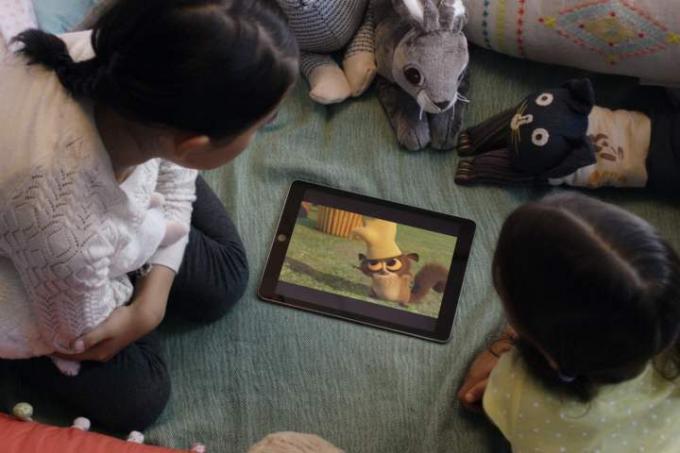
Videor är en enorm belastning på din data, så om du streamar mycket YouTube-innehåll, överväg YouTube Premium, vilket kostar $12 per månad. Förutom möjligheten att spara videor på din enhet, innehåller den även en inbyggd musiktjänst. Appar som Apple Music (Android eller iOS), Google Play Musik (Android eller iOS), och Spotify (Android eller iOS) låter dig skapa spellistor för offlinelyssning, men du behöver lite utrymme för att lagra dem. Spotify låter dig till och med ladda ner alla dina sparade låtar - och spara en anständig del av streaming. Om du är ett fan av att lyssna på poddar på resande fot, överväg att skaffa en podcast-app som Pocket Cast (Android eller iOS). Den har ett enormt bibliotek med tillgängliga podcaster (inklusive några av våra favoriter), och erbjuder ett alternativ att vänta tills du har anslutit till ett Wi-Fi-nätverk innan du laddar ner nya avsnitt.
Redaktörens rekommendationer
- Hur mycket kostar Apple Music, och hur kan du få det gratis?
- De bästa dejtingapparna 2023: våra 23 favoriter
- Varför du inte kan använda Apple Pay på Walmart
- Har du en iPhone, iPad eller Apple Watch? Du måste uppdatera den nu
- De 16 bästa meddelandeapparna för Android och iOS 2023